Utilizando o Audacity
Antes de qualquer coisa precisamos obter o programa, se o seu sistema for Windows, acesse o site http://audacity.sourceforge.net e baixe o instalador e o arquivo Lame, este arquivo serve para transformar suas produções em MP3. O Audacity não transforma os arquivos em MP3 sem o Lame, pois a extensão MP3 é um formato licenciado, ou seja, para produzir um software ou um aparelho que utilize a tecnologia MP3, deve-se pagar royalts para a empresa detentora dos direitos; por isso dentro da comunidade de Software Livre o formato defendido para arquivos de som é o OGG que encontra-se licenciado dentro da lei GNU, porém muitos aparelhos ainda não possuem suporte para esta tecnologia.
Para instalar em sistemas Linux, vamos utilizar o terminal.
Atenção: Você deve conhecer a senha de administrador para realizar esta instalação.
Uma das maravilhas do Linux, em específico nas versões em DEBIAN, é a instalação via apt-get, basta saber o nome do pacote e no terminal dar o comando apt-get install nome_do_programa e pronto!
Para instalar entre no terminal e siga os passos:
1. Digite: su root e tecle ENTER
2. Digite a senha de root e tecle ENTER
3. apt-get update ===> isso irá atualizar a sua lista de programas, não precisa fazer sempre!!!
4. Digite: apt-get install Audacity
5. Talvez seja necessário teclar no Y e dar um ENTER se pedir para confirmar.
6. Digite: apt-get install lamme
Para onde foi o programa?
O Linux não tem uma pasta Arquivo de Programas, na realidade possui várias pastas, cada uma com sua função, na instalação cada arquivo vai para seu lugar certo. Usando o Apt-get, automaticamente será criado o link no menu Iniciar (k), neste caso, você pode encontrar o programa em Menu Iniciar/Multimidia/Audacity, se preferir pode abrir via terminal digitando o nome do programa.
Gravando o primeiro programa
Antes de começar a gravar seu primeiro programa tenho duas dicas:
- Escreva um texto com pelo menos as idéias principais que irá apresentar, não confie em sua memória, porque você vai gaguejar!
- Você pode colocar música de fundo mas vamos fazer isso depois, primeiro só a voz.
Configurações Iniciais
Ao abrir o Audacity a primeira coisa a se fazer é regular o som do microfone e o dispositivo a ser gravado. Com este software podemos gravar apenas o audio do microfone e depois inserir efeitos sonoros.
Antes de qualquer coisa precisamos obter o programa, se o seu sistema for Windows, acesse o site http://audacity.sourceforge.net e baixe o instalador e o arquivo Lame, este arquivo serve para transformar suas produções em MP3. O Audacity não transforma os arquivos em MP3 sem o Lame, pois a extensão MP3 é um formato licenciado, ou seja, para produzir um software ou um aparelho que utilize a tecnologia MP3, deve-se pagar royalts para a empresa detentora dos direitos; por isso dentro da comunidade de Software Livre o formato defendido para arquivos de som é o OGG que encontra-se licenciado dentro da lei GNU, porém muitos aparelhos ainda não possuem suporte para esta tecnologia.
Para instalar em sistemas Linux, vamos utilizar o terminal.
Atenção: Você deve conhecer a senha de administrador para realizar esta instalação.
Uma das maravilhas do Linux, em específico nas versões em DEBIAN, é a instalação via apt-get, basta saber o nome do pacote e no terminal dar o comando apt-get install nome_do_programa e pronto!
Para instalar entre no terminal e siga os passos:
1. Digite: su root e tecle ENTER
2. Digite a senha de root e tecle ENTER
3. apt-get update ===> isso irá atualizar a sua lista de programas, não precisa fazer sempre!!!
4. Digite: apt-get install Audacity
5. Talvez seja necessário teclar no Y e dar um ENTER se pedir para confirmar.
6. Digite: apt-get install lamme
Para onde foi o programa?
O Linux não tem uma pasta Arquivo de Programas, na realidade possui várias pastas, cada uma com sua função, na instalação cada arquivo vai para seu lugar certo. Usando o Apt-get, automaticamente será criado o link no menu Iniciar (k), neste caso, você pode encontrar o programa em Menu Iniciar/Multimidia/Audacity, se preferir pode abrir via terminal digitando o nome do programa.
Gravando o primeiro programa
Antes de começar a gravar seu primeiro programa tenho duas dicas:
- Escreva um texto com pelo menos as idéias principais que irá apresentar, não confie em sua memória, porque você vai gaguejar!
- Você pode colocar música de fundo mas vamos fazer isso depois, primeiro só a voz.
Configurações Iniciais
Ao abrir o Audacity a primeira coisa a se fazer é regular o som do microfone e o dispositivo a ser gravado. Com este software podemos gravar apenas o audio do microfone e depois inserir efeitos sonoros.

Como em um aparelho de som os principais botões são:
1 – Voltar para o início da gravação;
2 – Tocar, se pressionar junto com a tecla SHIFT o som fica repetindo;
3 – Gravar;
4 – Pausar;
5 – Parar;
6 – Ir para o final da gravação.
Clique no botão para começar a gravar. Enquanto você vai falando um gráfico azul vai aparecendo, esta é a nossa primeira Faixa de Áudio, e cada nova gravação outra faixa será criada.

Caso, enquanto esteja gravando tenha falado algo errado, gaguejado, enfim: feito algo que você não quer que seja ouvido, não precisa recomeçar, você pode parar, recuperar seu folego e recomeçar de onde havia parado, ou se aguentar, continue gravando, faça uma pausa e recomece todo o parágrafo, pois poderemos editar o audio.
Editando uma faixa de audio
Para editar um audio, precisamos antes de qualquer coisa parar a gravação ou execução no botão Stop/Parar e em seguida selecionar o trecho desejado ou toda a faixa.
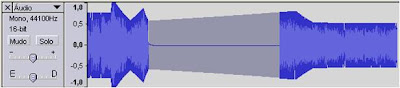
Na figura observamos um trecho selecionado com silêncio, como tempo é $$$$, você pode apagar trechos não desejados, basta apertar o DEL de seu teclado.
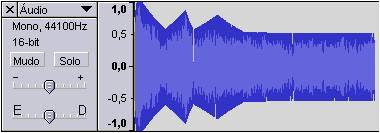
O Silêncio já era!
Algumas vezes você pode querer apagar trechos pequenos, difíceis de visualizar, para ajudar podemos usar os botões que servem para dar mais ou menos ZOOM no gráfico.
Reiniciando uma gravação
Após interromper uma gravação, ao se reiniciar, uma nova faixa de audio será iniciada. Às vezes quando for escutar, as duas faixas podem estar tocando ao mesmo tempo, caso isso aconteça temos duas opções para solucionar o problema:
1ª Clique no botão TIME SHIFT TOOL , seu mouse assumirá esta forma e você poderá mover as faixas de audio para frente e para trás, uma independente da outra.
2ª Selecione o audio da segunda gravação, clique em editar recortar e em seguida clique no local onde deseja inserir o audio, pode ser no final, no meio ou no início da faixa de audio (tudo ao gosto do freguês), clique em editar colar e agora terá uma única faixa.
Amplificando um Áudio
Se a altura de um trecho ou toda a gravação não ficou boa, podemos utilizar um efeito interessante para ajudar. Clique em EFEITOS/ Amplificar - muito útil para aumentar ou diminuir o volume de um trecho ou de toda uma faixa de áudio. Escolha a quantidade de Decibéis que deseja aumentar ou diminuir.
Usando o botão Preview você pode conferir uma prévia de como ficará, para aplicar o efeito clique em OK.
Removendo ruídos
Às vezes o equipamento disponível não é o desejado, microfones ruins podem fazer com que ruídos indesejáveis apareçam na gravação. Para se livrar destes empecilhos vamos utilizar um efeito importante que é o Remover Ruído.
Quando clicamos nessa opção uma janela se abre, clique na opção para que o Audacity reconheça o nível de ruído.
Volte para o efeito Remover Ruídos, as opções do segundo passo estarão habilitadas.
Clicando em Preview você pode conferir uma prévia de como ficará, podendo aumentar ou diminuir o efeito. Ao terminar clique em Remover Ruído.
Outros efeitos
Existem muitos outros efeitos que podem ser explorados no software, fique a vontade para saciar sua curiosidade.
Colocando uma musica de fundo
Você pode colocar uma musica de fundo em sua gravação, para isso, precisará ter o arquivo em mp3 ou ogg.
Clique em Projeto/Importar áudio
Selecione o arquivo desejado e aguarde enquanto o programa importa sua música.
Vale lembrar que a música não pode chamar mais atenção que o locutor, para evitar esse transtorno podemos regular a altura da faixa de áudio somente da música, usando o controle de volume, como mostra a figura a esquerda.
Exportanto seu arquivo
Vale lembrar que a cada passo é importante salvar seu projeto. Estes arquivos gravados recebem uma extensão que apenas o Audacity reconhece, e em geral são grandes. Para podermos distribuir com maior facilidade iremos transformar nosso primeiro show em MP3. Para isso iremos precisar do arquivo LAME que você copiou junto com a instalação do programa. Caso esteja no windows, descompacte-o em uma pasta, que você consiga encontrar depois.
Clique em Arquivo Exportar como MP3.
Na primeira vez que você for salvar, não se assuste, pois uma janela irá pedir a localização do arquivo LAME, basta indicar onde você descompactou (eu falei para não esquecer!) e pronto! Caso esteja no Linux basta dar um OK na tela que abrirá.
Agora preencha as informações do seu áudio.
Estas informações são as que aparecem quando abrimos os arquivos MP3 no Media Player, por exemplo.
Material de apoio elaborado pelo: Prof. Eziquiel Menta - ementa@gmail.com

Nenhum comentário:
Postar um comentário